Щоб у клітинках після коми не було непотрібних знаків, які спричиняють відображення символів ######, або якщо вам не потрібна надзвичайно висока точність, змініть формат клітинки, установивши потрібну кількість знаків після коми.
Округлення числа до найближчої основної одиниці
Якщо потрібно округлити число до найближчої основної одиниці, наприклад тисяч, сотень, десятків або одиниць, скористайтеся функцією у формулі, виконайте такі дії:
За допомогою кнопки
-
Виберіть клітинки, які потрібно відформатувати.
-
Перейдіть до розділу Основне > число та виберіть пункт Збільшити десяткову кому або Зменшити десяткову кому , щоб після десяткової коми відобразилось більше або менше цифр.
Застосування вбудованого числового формату
-
Перейдіть до розділу Основне > Числовий, клацніть стрілку поруч зі списком числових форматів і виберіть пункт Інші числові формати.
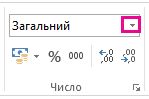
-
У списку Числові формати залежно від типу даних виберіть Пункт Грошовий, Фінансовий, Відсотковий або Науковий.
-
У полі Кількість десяткових розрядів введіть кількість десяткових розрядів, які мають відображатися.
Використання функції у формулі
Округліть число до потрібної кількості знаків за допомогою функції ROUND. Ця функція має лише два аргументи (аргументи – це фрагменти даних, які потрібні для створення формули).
-
Перший аргумент – це число, яке потрібно округлити; він може бути посиланням на клітинку або числом.
-
Другий аргумент – це кількість розрядів, до якої потрібно округлити число.
Припустімо, що клітинка A1 містить число 823,7825. Для округлення числа до найближчих:
-
Тисяч
-
Введіть =ROUND(A1,-3), що дорівнює 1000.
-
823,7825 ближче до 1000 ніж до 0 (0 є кратним числа 1000).
-
Використовуйте тут від’ємне число, тому що округлення потрібно виконати ліворуч від десяткової коми. Це також стосується двох наступних формул, які виконують округлення до сотень і десятків.
-
-
Сотень
-
Введіть =ROUND(A1,-2), що дорівнює 800.
-
800 ближче до 823,7825, ніж до 900. Напевно, ви вже починаєте розуміти принцип.
-
-
Десятків
-
Введіть =ROUND(A1,-1), що дорівнює 820.
-
-
Одиниць
-
Введіть =ROUND(A1,0), що дорівнює 824.
-
Використовуйте нуль, щоб округлити число до найближчої однієї цифри.
-
-
Десятих
-
Введіть =ROUND(A1,1), що дорівнює 823,8.
-
Використовуйте тут додатне число для округлення числа до вказаної кількості десяткових цифр. Це також стосується двох наступних формул, які виконують округлення до сотих і тисячних.
-
-
Сотих
-
Введіть =ROUND(A1,2), що дорівнює 823,78.
-
-
Тисячних
-
Введіть = ROUND(A1,3), що дорівнює 823,783.
-
Округліть число зі збільшенням за допомогою функції ROUNDUP. Вона працює так само, як і функція ROUND, але завжди округлює число зі збільшенням. Наприклад, якщо потрібно округлити зі збільшенням число 3,2 без знаків після коми:
-
=ROUNDUP(3.2,0), що дорівнює 4.
Округліть число зі зменшенням за допомогою функції ROUNDDOWN. Вона працює так само, як і функція ROUND, але завжди округлює число зі зменшенням. Наприклад, якщо потрібно округлити зі зменшенням число 3,14159 до трьох десяткових розрядів:
-
=ROUNDDOWN(3.14159,3), що дорівнює 3,141.
-
Клацніть пусту клітинку.
-
На вкладці Формули в розділі Функція клацніть Побудовник формул.
-
Виконайте одну з таких дій:
Дія
У побудовнику формул знайдіть і двічі клацніть піктограму
У розділі Аргументи
Округлення числа до більшого
ОБЛАВА
У число введіть число, що округлюється. У num_digits введіть 0 , щоб округлити число до найближчого цілого числа.
Округлення числа до меншого
ROUNDDOWN
У число введіть число, що округлюється донизу. У num_digits введіть 0 , щоб округлити число до найближчого цілого числа.
Округлення до парних чисел
НАВІТЬ
У число введіть число, що округлюється.
Округлення до непарного числа
НЕПАРНІ
У число введіть число, що округлюється.
Округлення числа до найближчого кратного іншому численному
MROUND (MROUND)
Клацніть поле поруч із кількома, а потім введіть число, яке потрібно кратного найближчому.
-
Натисніть клавішу Return.
У меню "Параметри Excel" можна встановити стандартну кількість десяткових цифр для чисел.
-
Натисніть кнопку Параметри (Excel 2010, щоб Excel 2016) або кнопку Microsoft Office

-
У категорії Додатково в розділі Параметри редагування встановіть прапорець Автоматично вставляти десяткову кому.
-
У полі Розряди введіть додатне число для цифр праворуч від десяткової коми або від’ємне для цифр ліворуч від неї.
Примітка.: Наприклад, якщо ввести 3 в полі Розряди, а потім ввести в клітинці 2834, значення дорівнюватиме 2,834. Якщо ввести –3 в полі Розряди, а потім ввести в клітинці 283, це значення дорівнюватиме 283000.
-
Натисніть кнопку OK.
У рядку стану відобразиться індикатор Фіксований десятковий формат.
-
Виділіть клітинку на аркуші, а потім введіть потрібне число.
Примітка.: Ця дія не вплине на дані, які ви ввели до встановлення прапорця Фіксований десятковий формат.
-
Щоб тимчасово припинити дію параметра "Фіксований десятковий формат", під час введення числа вставте десяткову кому.
-
Щоб видалити десяткові розряди в числах, у яких уже введено фіксовану кількість десяткових цифр, зробіть ось що.
-
Натисніть кнопку Параметри (Excel 2010, щоб Excel 2016) або кнопку Microsoft Office

-
У категорії Додатково в розділі Параметри редагування зніміть прапорець Автоматично вставляти десяткову кому.
-
У пустій клітинці введіть число, наприклад 10, 100 або 1000, залежно від кількості десяткових розрядів, які потрібно видалити.
Наприклад, введіть 100 в клітинці, якщо числа містять два знаки після коми, а ви хочете перетворити їх на цілі числа.
-
На вкладці Основне в групі Буфер обміну натисніть кнопку Копіювати

-
На аркуші виділіть клітинки, які містять числа з десятковими розрядами, які потрібно змінити.
-
На вкладці Основне в групі Буфер обміну клацніть стрілку під кнопкою Вставити та виберіть пункт Спеціальне вставлення.
-
У діалоговому вікні Спеціальне вставлення в розділі "Операція" клацніть Множення.
-
Потрібна додаткова довідка?
Ви завжди можете поставити запитання експерту в спільноті Tech у розділі Excel чи отримати підтримку в спільнотах.










